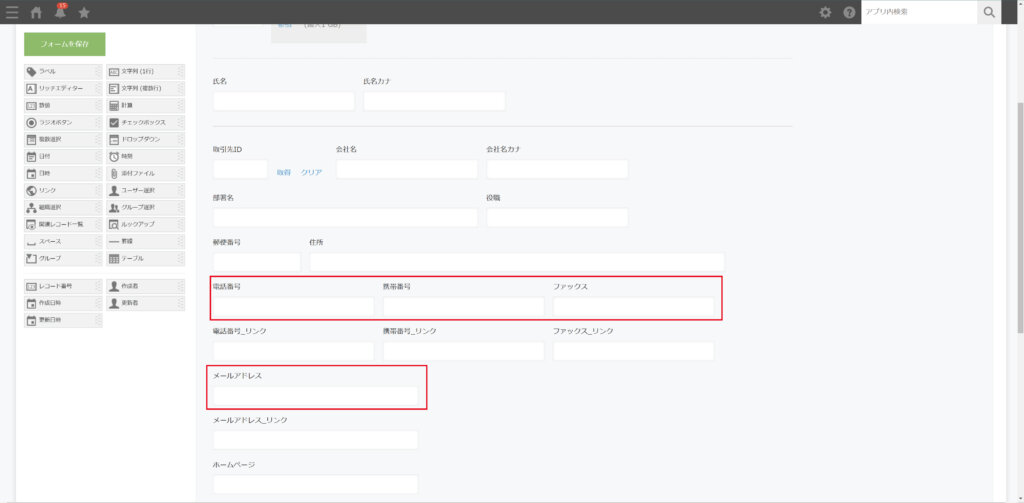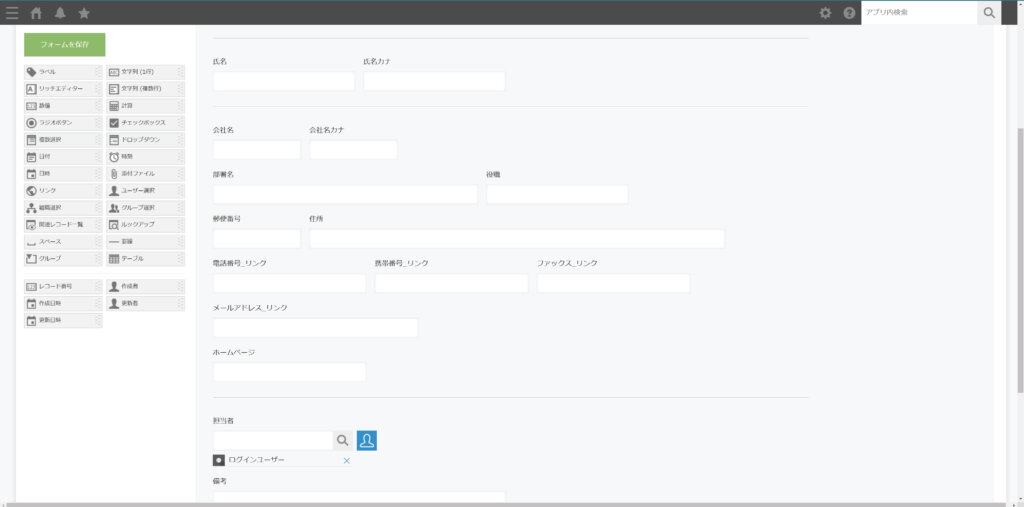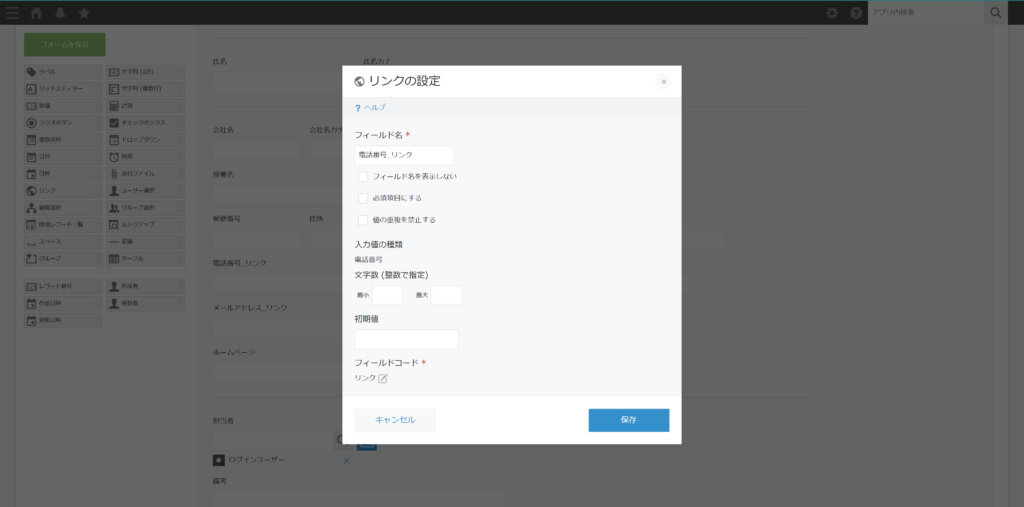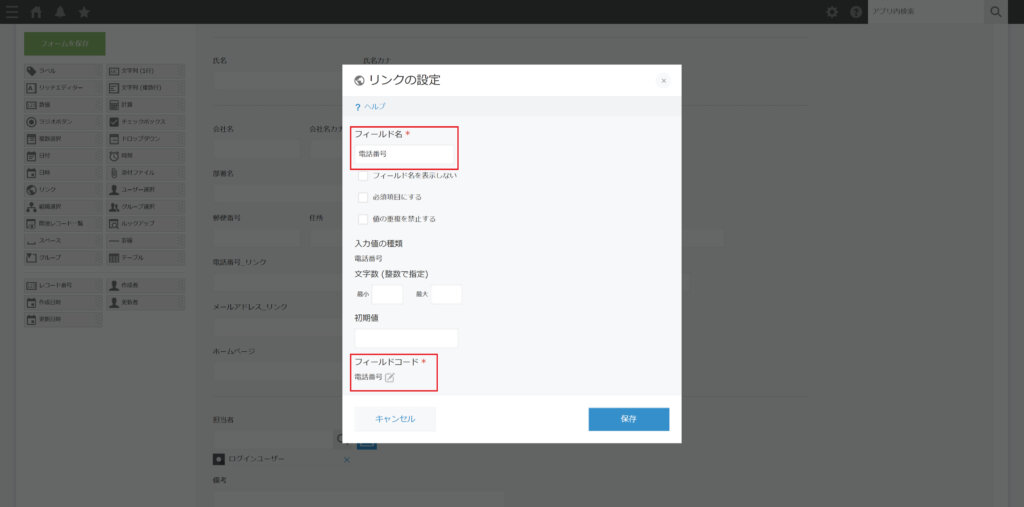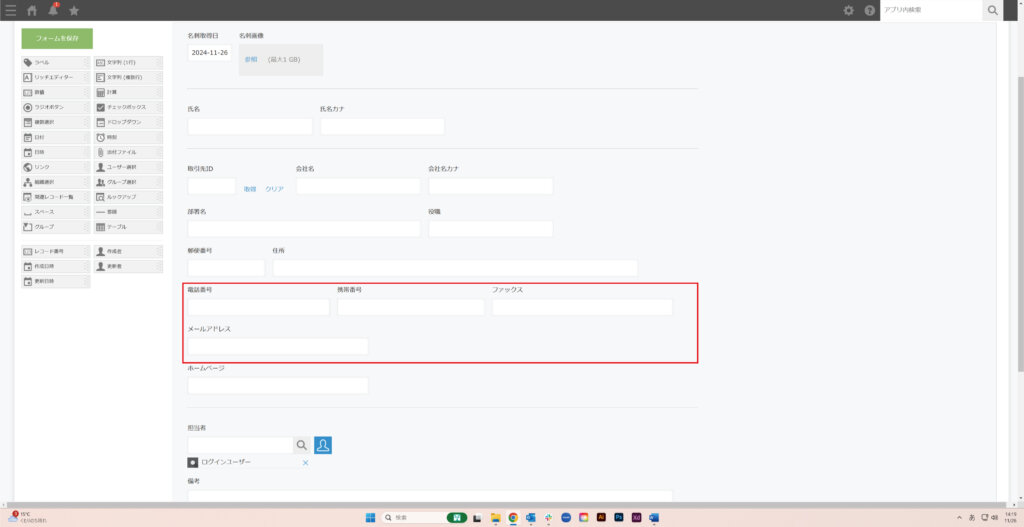Pew
変更方法
Task
作業内容
今回のアップデートで電話番号・携帯番号・ファックス・メールアドレスが文字列一行だったものをリンクに変更しても対応可能になりました。
本ページではフィールドタイプを変更した際に過去データを引き継げるような設定方法を記載します。
※弊社からお送りしたテンプレートファイルをご利用いただいている方向けの説明です。
※作業者に必要な権限はアプリ管理権限・ファイル書き出し・ファイル読み込みになります
Step1
ステップ1
・あらかじめ移行前のデータをkintone標準機能を利用して書き出しておきます
※必ず左上の一覧を(すべて)にしてから書き出してください
No01
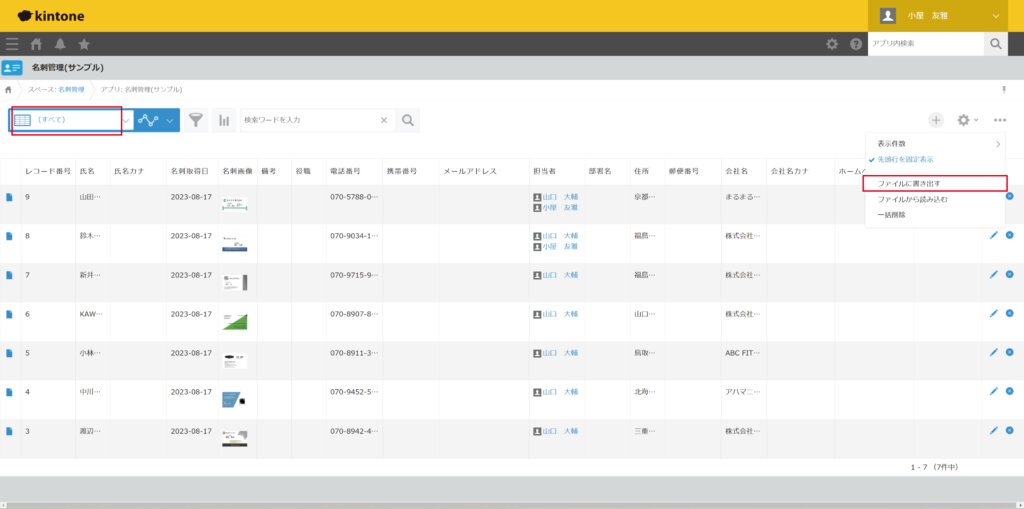
・書き出しに含めるのはレコード番号,電話番号,携帯番号,ファックス,メールアドレスになります
※心配な方はすべてのフィールドを含めて書き出していただいても構いません
No02
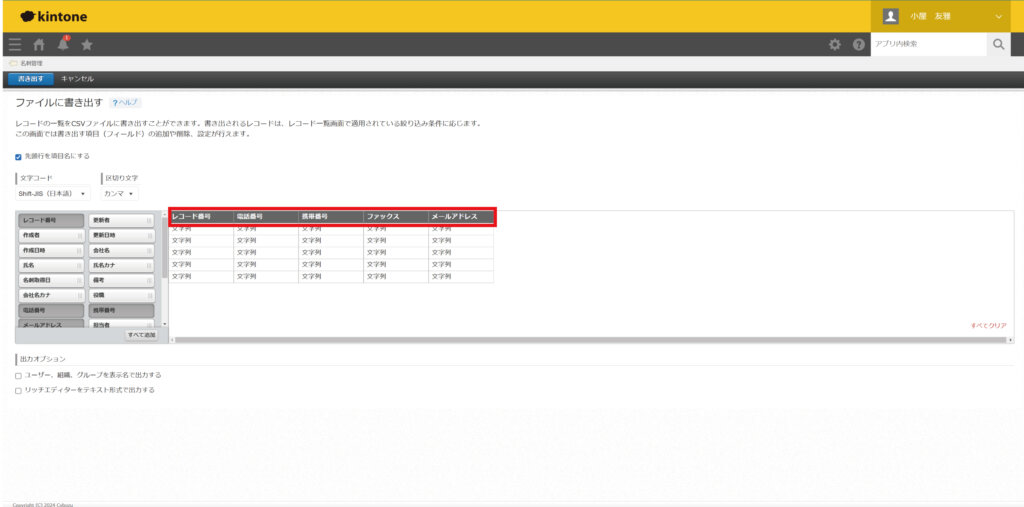
・書き出されたcsvをダウンロードしておきます。
No03
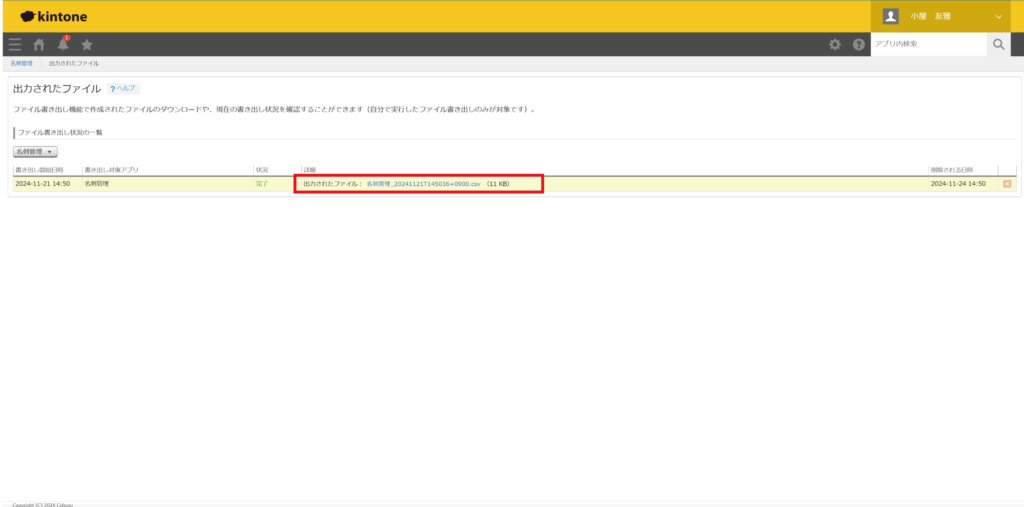
Step2
ステップ2
・移行先のフィールドを追加します
・フィールド名を変更します[例:電話番号_リンク]
※必ずリンクフィールドを追加してください
No04
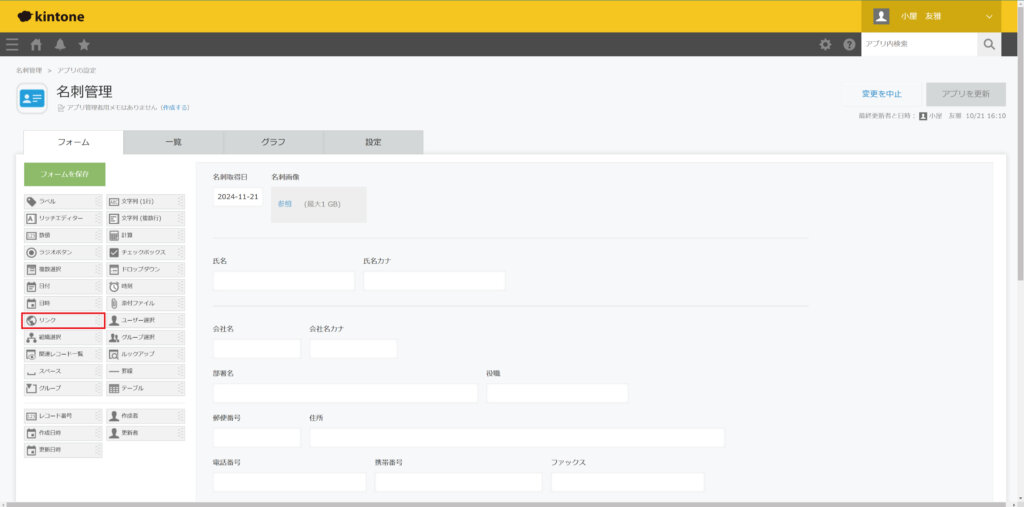
・電話番号_リンク 携帯番号_リンク ファックス_リンクに関しては入力値の種類を「電話番号」に
No05
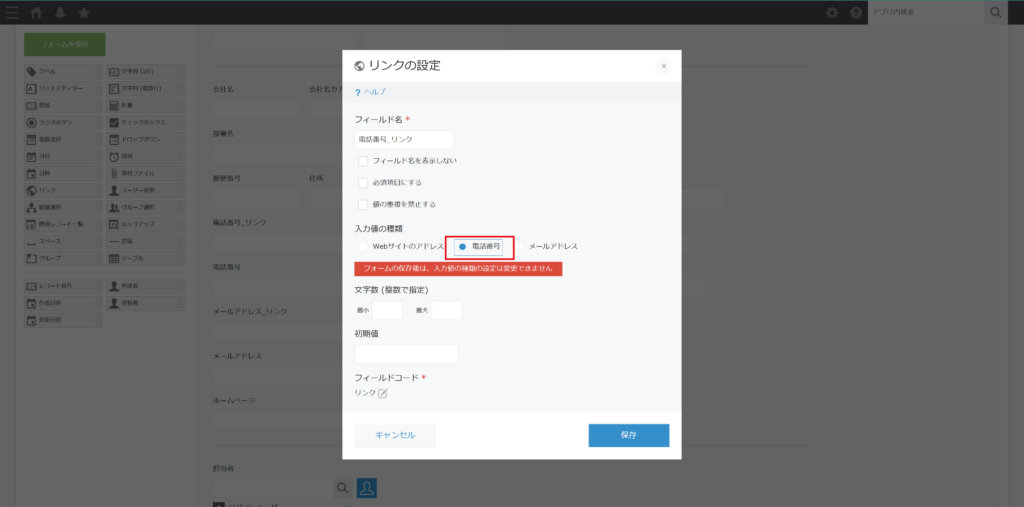
・下記画像の赤枠のように追加します
No06
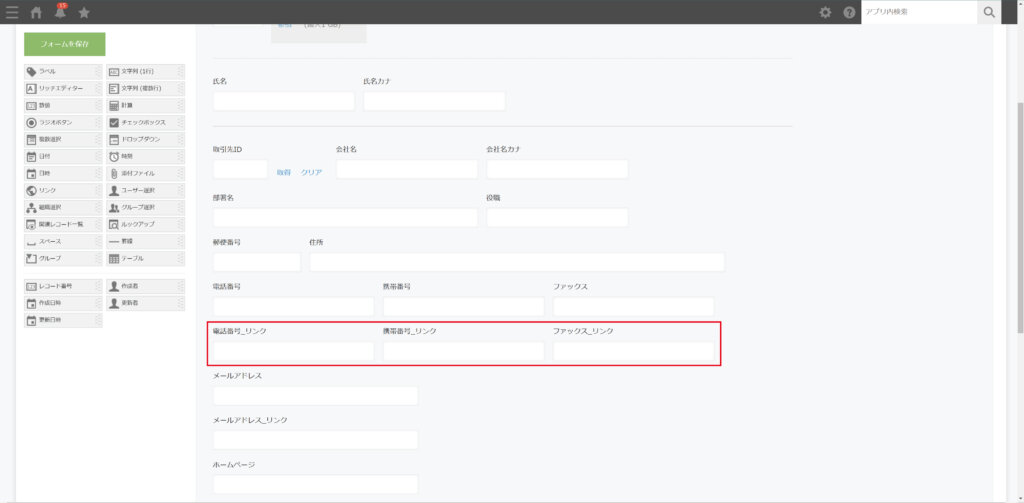
・メールアドレス_リンクに関しては入力値の種類を「メールアドレス」に
No07
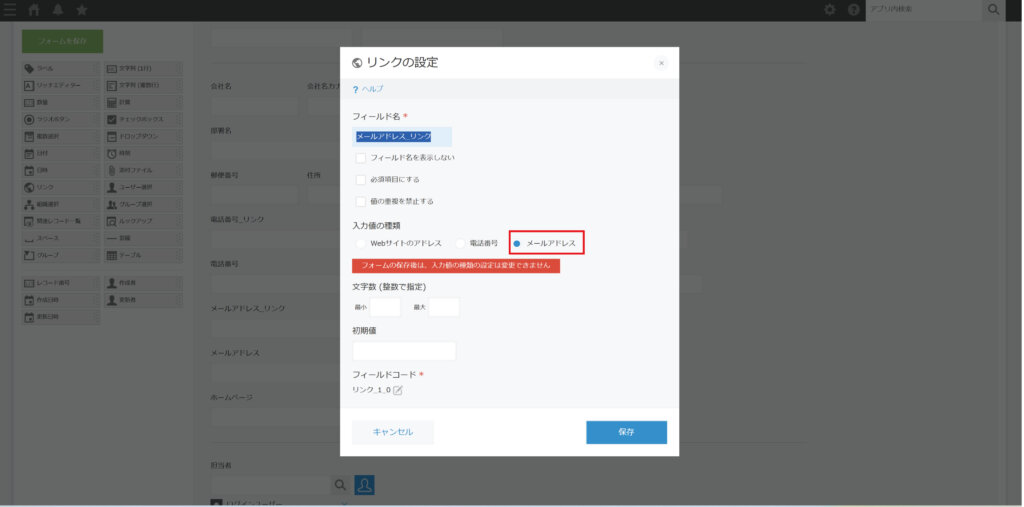
・下記画像の赤枠のように追加します
No08
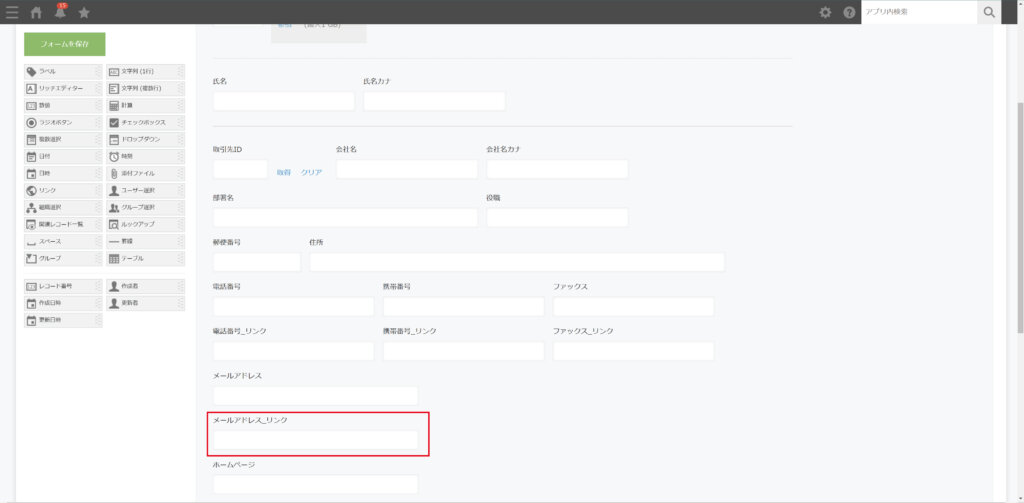
・最終的に
1.電話番号_リンク 2.携帯番号_リンク 3.ファックス_リンク 4.メールアドレス_リンク
合計4つのフィールドを追加します。
No09
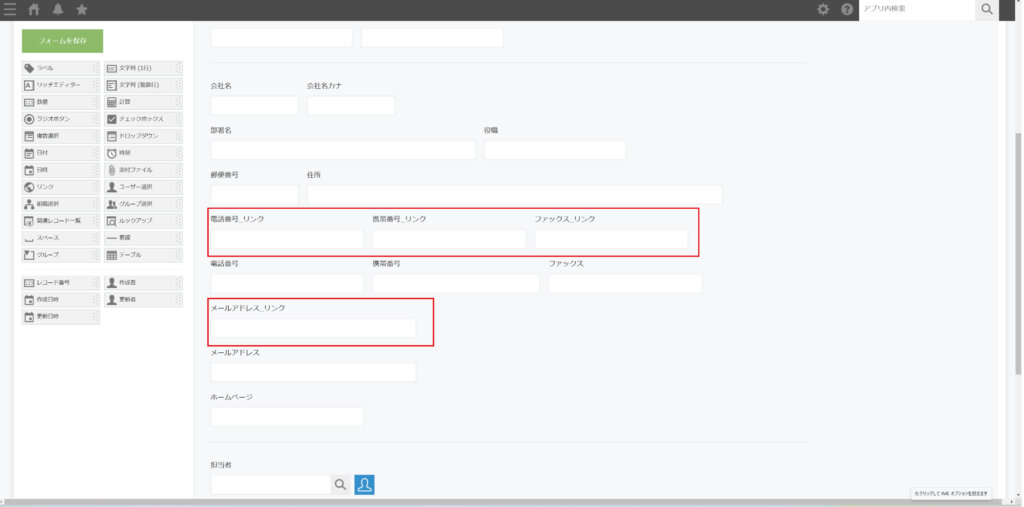
Step3
ステップ3
・ステップ1でダウンロードしたcsvをステップ2で作成した移行先のフィールドに入れます。
No10
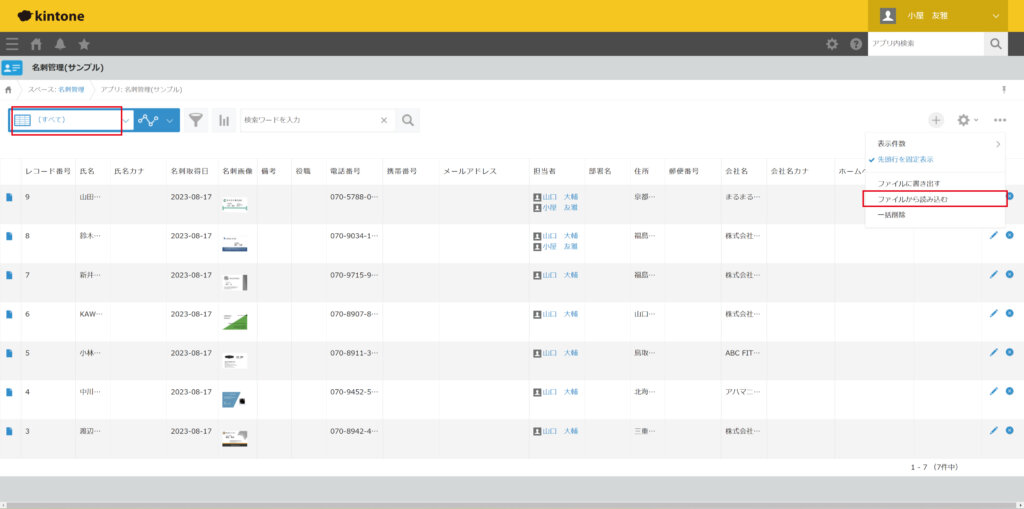
・下記画像の赤枠4つ(電話番号・携帯番号・メールアドレス・ファックス)の値を「指定しない」にします
No11
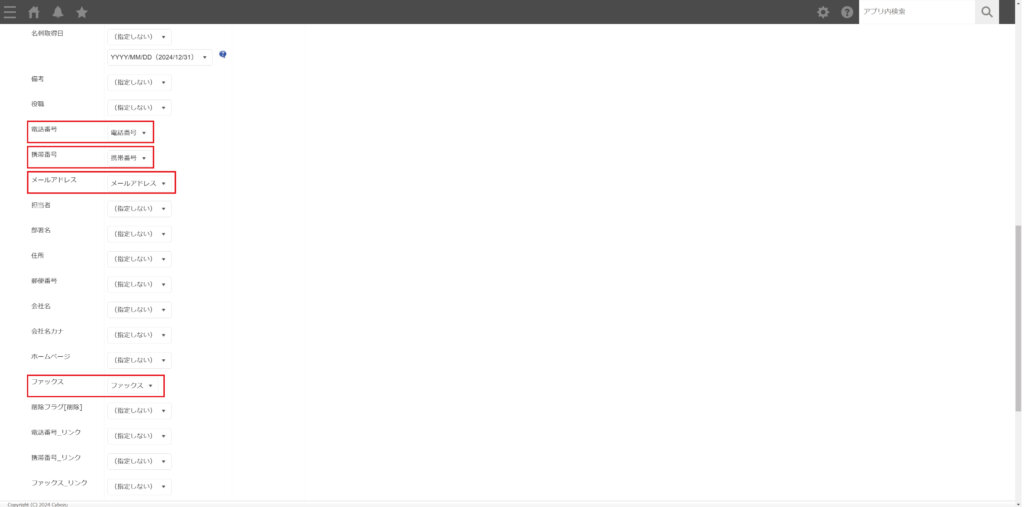
・下記画像のように設定します[例:電話番号_リンクの値は電話番号]
No12
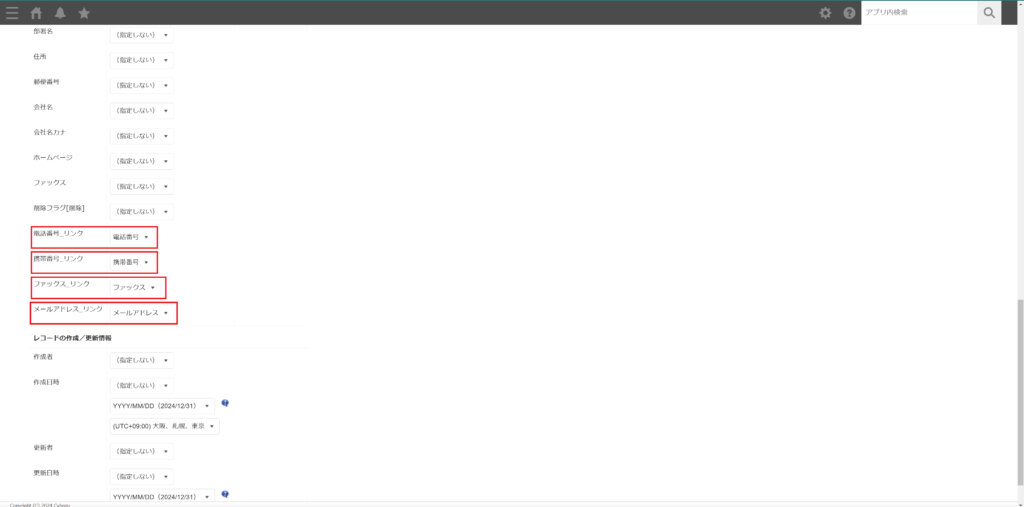
・ここまで完了したら後は「読み込み」を押せば完了です。
No13
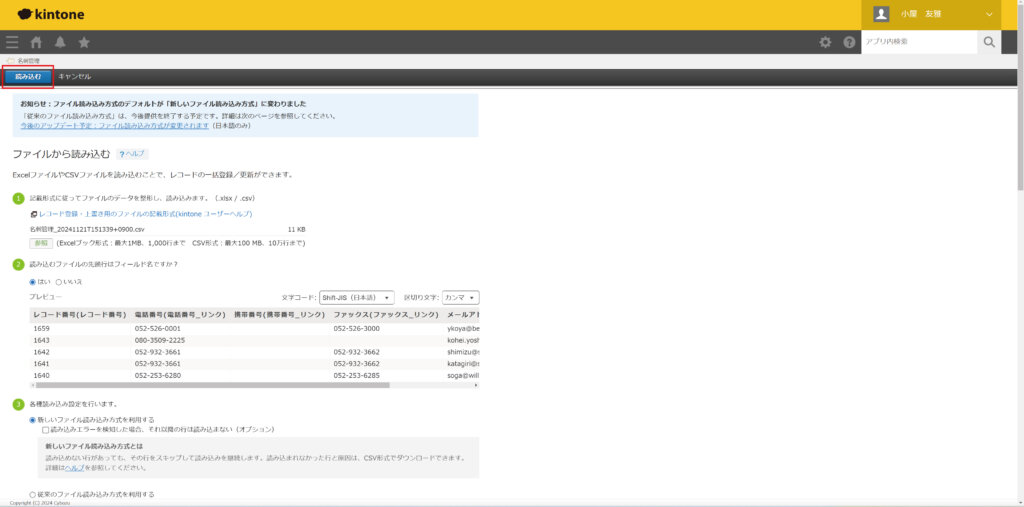
※万が一読み込みに失敗した場合はこちらを参考にするか
※弊社にお問合せくださいませ。052-526-0001
Step4
ステップ4
Help
ルックアップ編
下記のようにルックアップで取得するフィールドに対象のフィールド(電話番号・携帯番号・ファックス・メールアドレス)が含まれている場合
No19
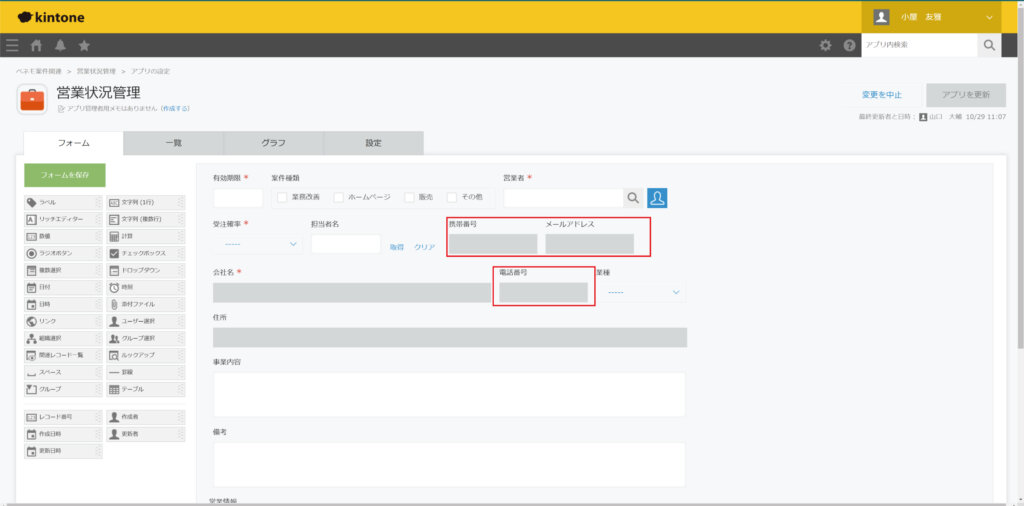
まずは対象のフィールド(電話番号・携帯番号・ファックス・メールアドレス)を一度削除します
No20
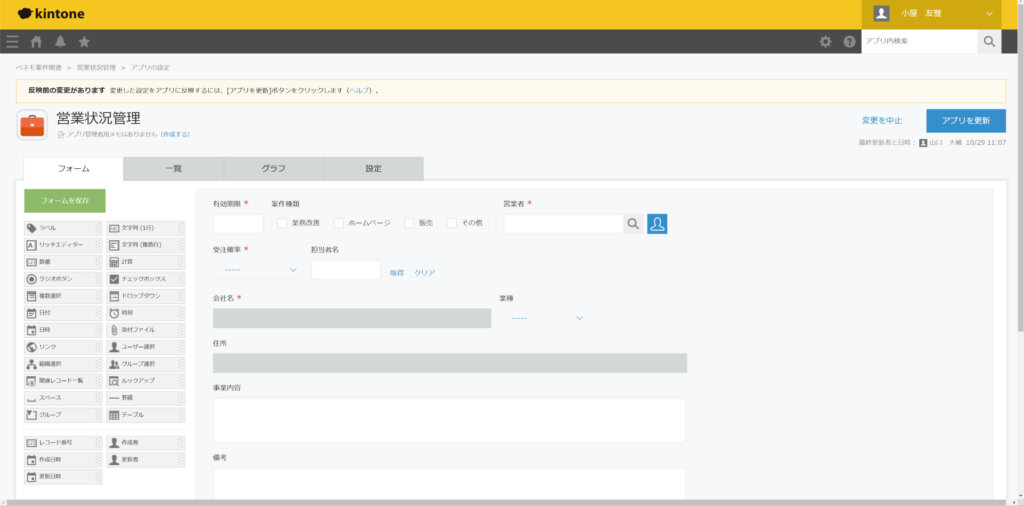
次にリンクフィールドで対象のフィールドを入れます
No21
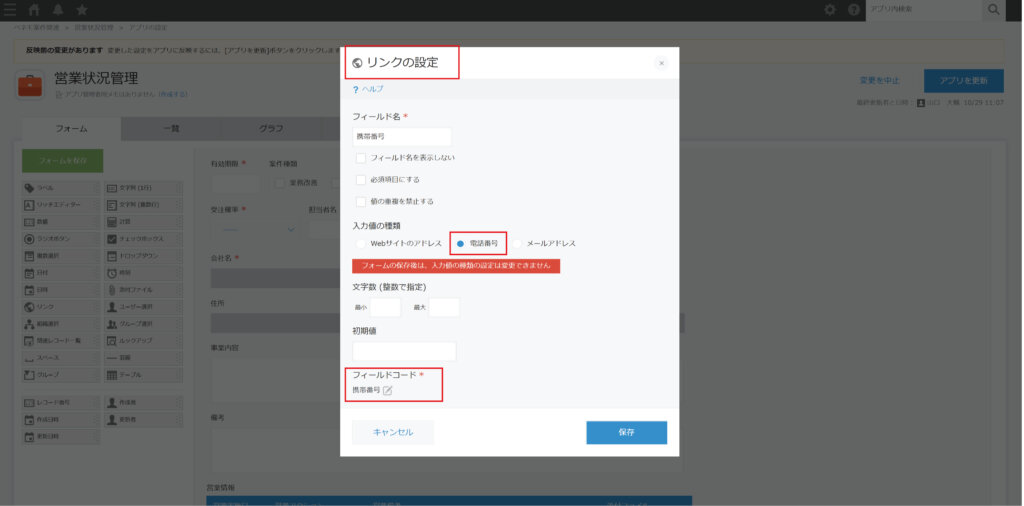
対象のフィールド(電話番号・携帯番号・ファックス・メールアドレス)をリンクに置き換え完了したら「アプリを更新」をします。
No22
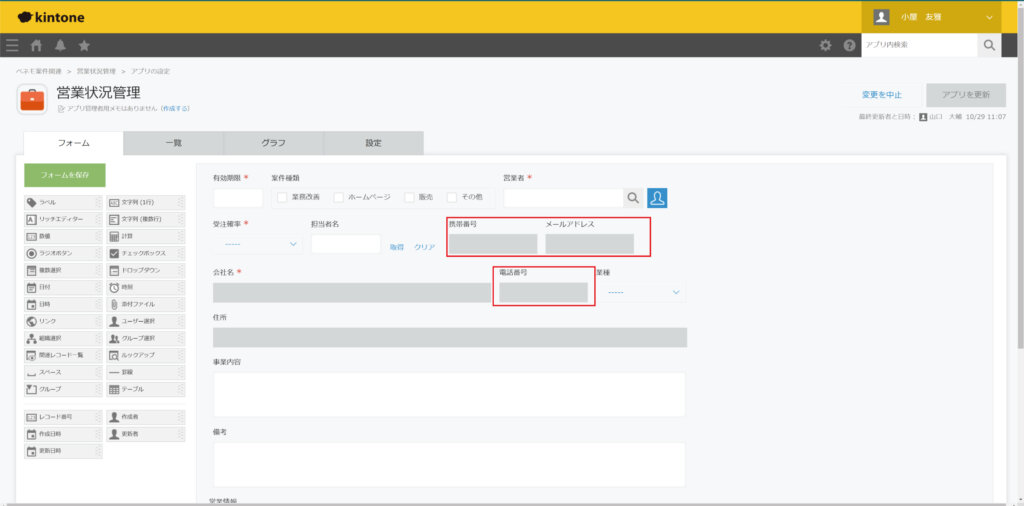
次に一覧(すべて)のレコード情報を書き出しますが、赤枠の「すべて追加」ですべてのフィールドを追加し、左上の「書き出す」から書き出します
※必ず左上の一覧を(すべて)にしてから書き出してください
No23
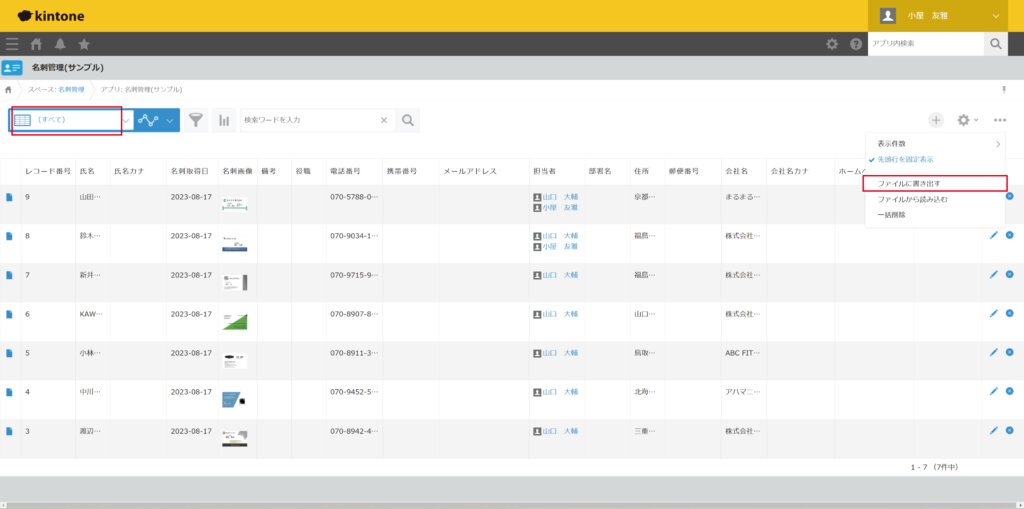
No24
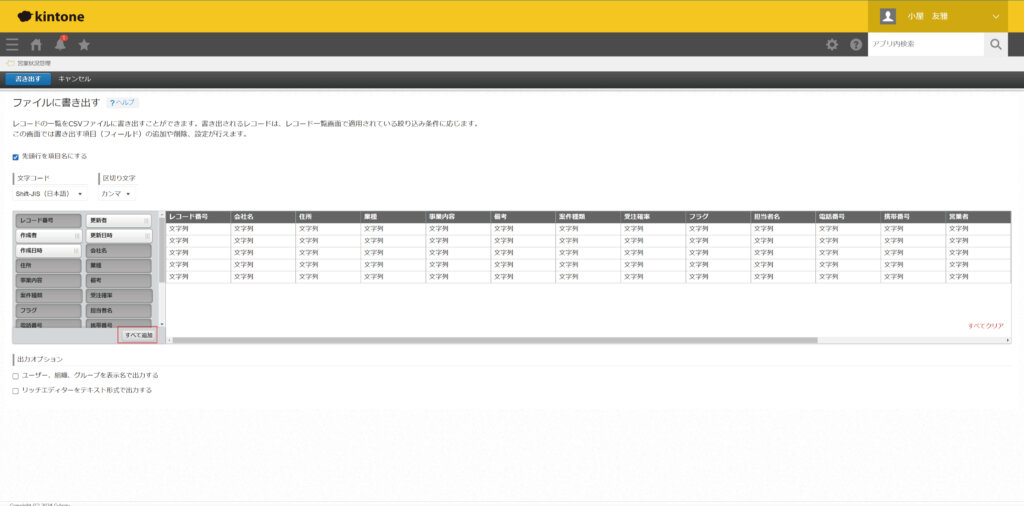
対象の書き出したファイルをダウンロードします
No25
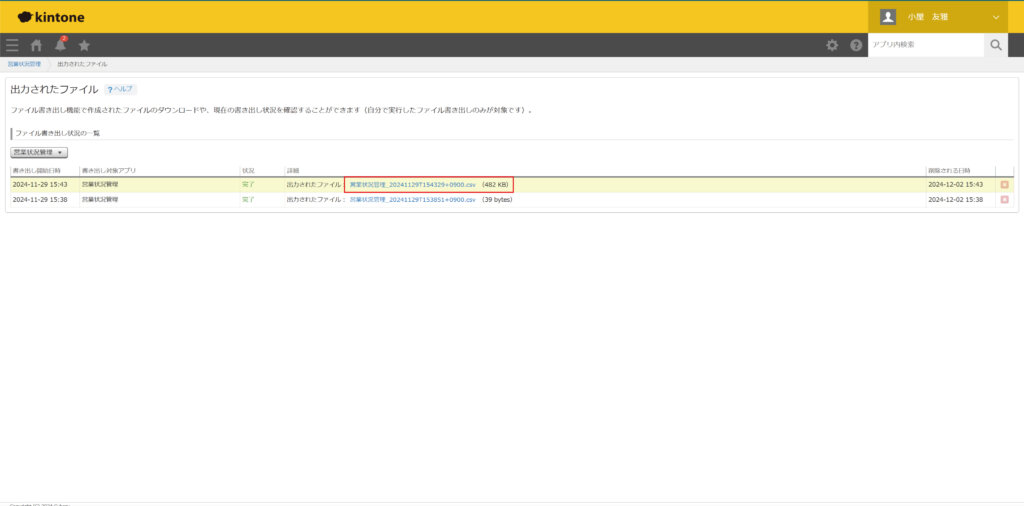
書き出したファイルを次は読み込みます
No26
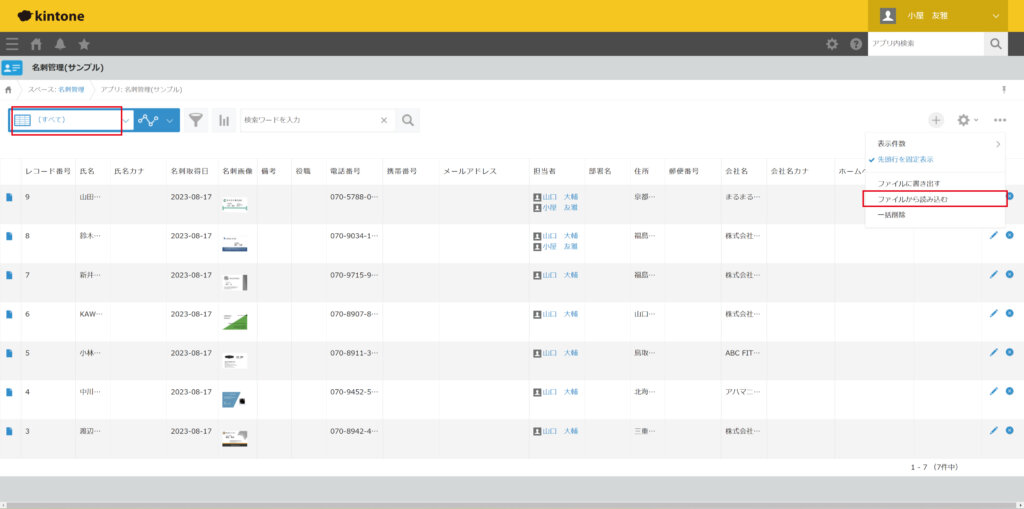
No27
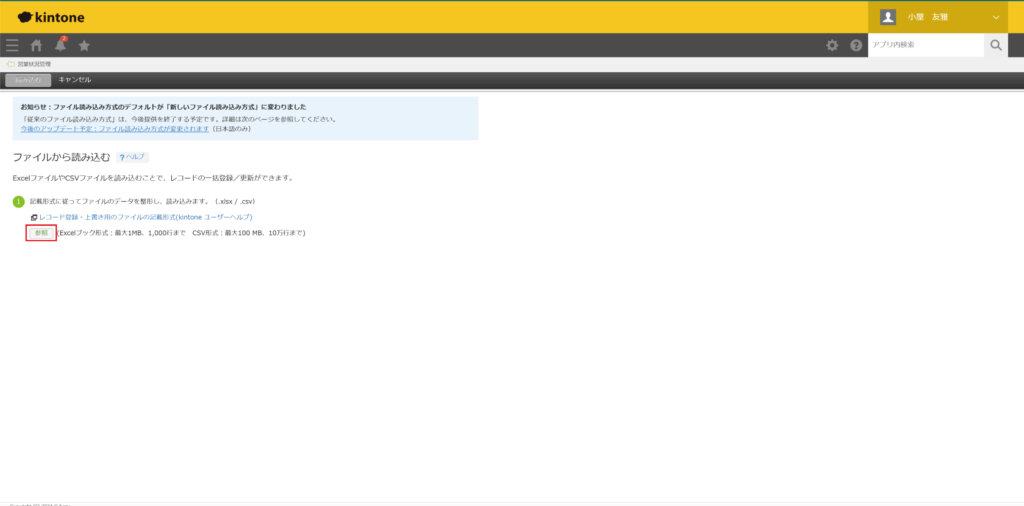
左上の「読み込む」から読み込みをすれば完了です
No28
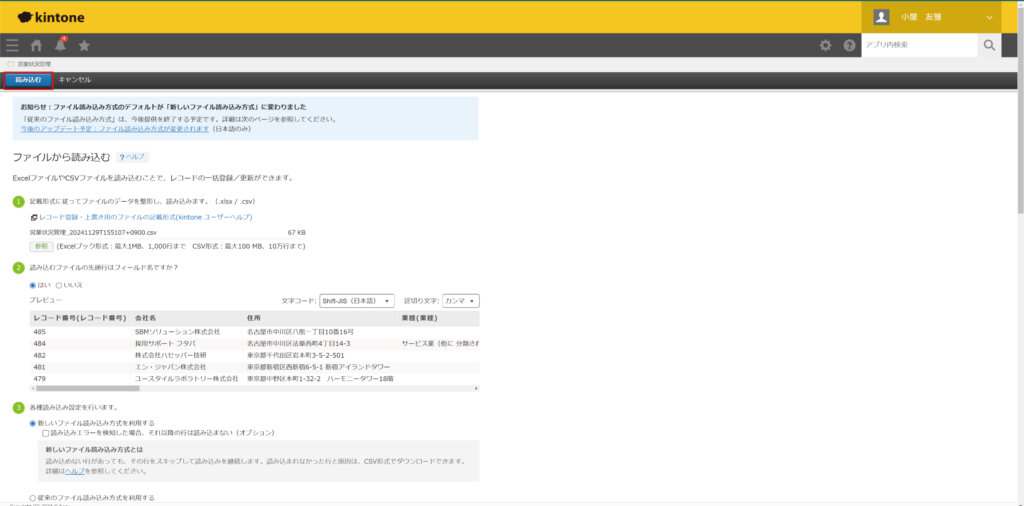
※万が一読み込みに失敗した場合はこちらを参考にするか
※弊社にお問合せくださいませ。052-526-0001
これで完了です。
先ほどのタスクに戻りましょう。
Help
関連レコード編
対象のフィールド(電話番号・携帯番号・ファックス・メールアドレス)を参照していると名刺管理アプリから削除することができなくなります。
事前に用意している移行先フィールドに参照先を変更しましょう。
例:電話番号 → 電話番号_リンク
これで完了です。
先ほどのタスクに戻りましょう。
お問い合わせ
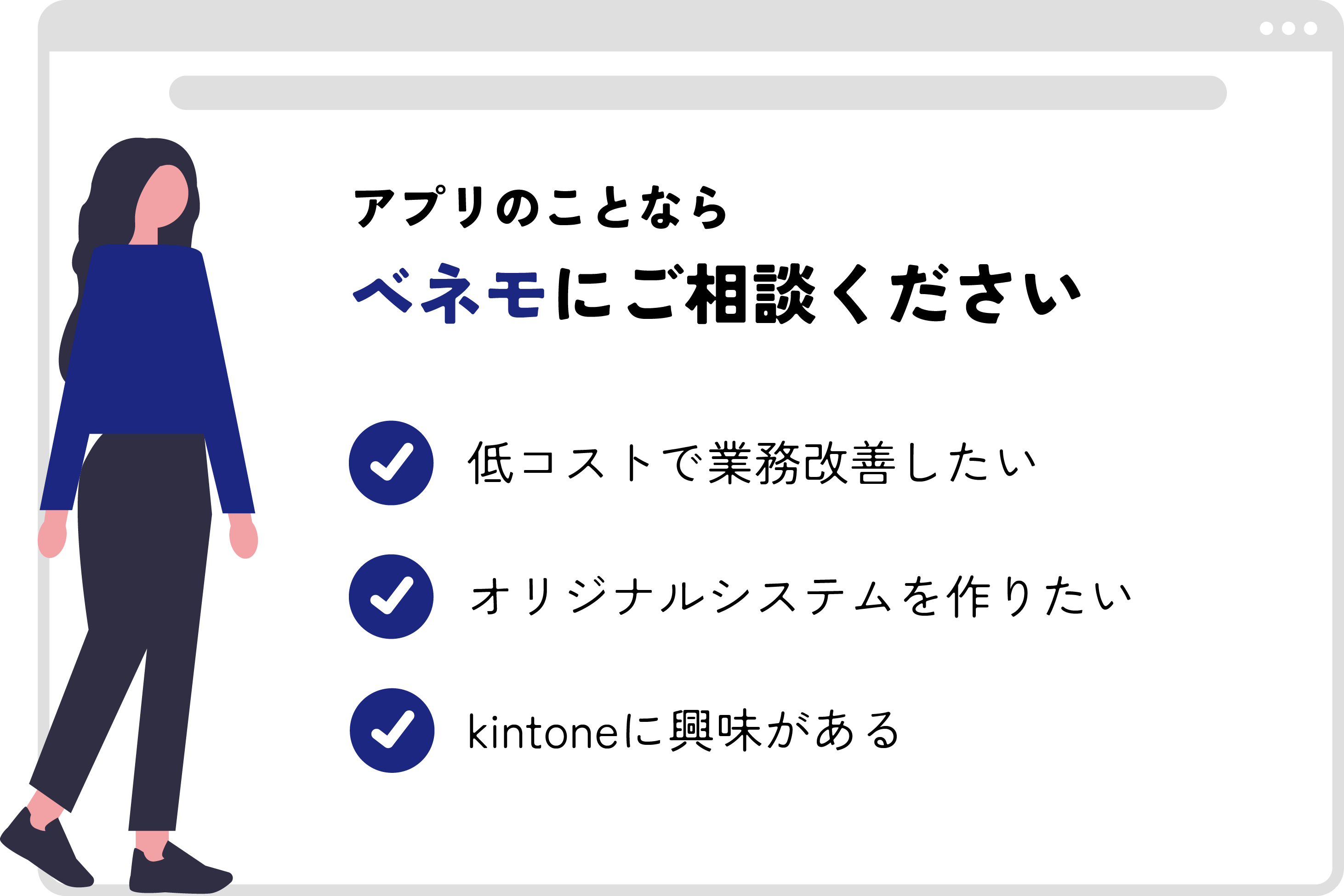
お電話受付時間/月-金曜 9:00-18:00(土日祝除く)